文章详情页
WinXP系统epub怎么打开?WinXP系统打开.epub文件的方法
浏览:167日期:2022-09-19 18:36:43
.epub格式是电子书的格式之一,非常受各种杂志的喜爱。不过,如果要打开.epub电子书,就得下载各种软件,很麻烦。那么,WinXP系统epub怎么打开呢?下面,我们就一起往下看看WinXP系统打开.epub文件的方法。
方法/步骤
1、选好你想看的.epub电子书(注意,图片内为成品,如果没有设置的话是一个未知文件的样子);

2、打开WinRAR,可以随意打开一个压缩文件,然后退回桌面;
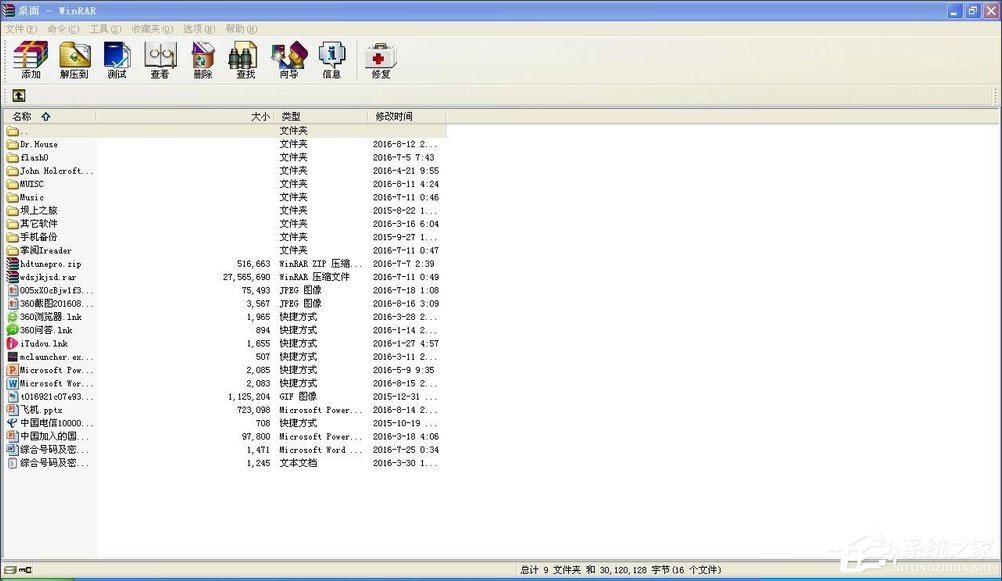
3、选中“选项”中的“设置”;
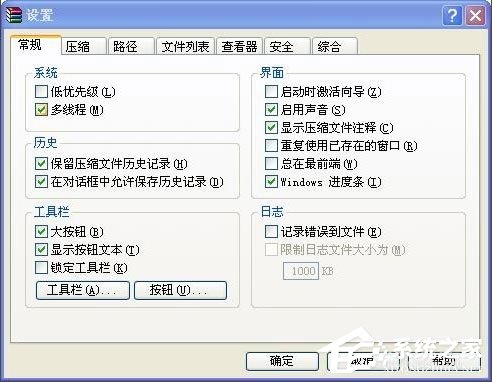
4、转到“综合”;

5、在“用户自定义压缩文件扩展名”内填入epub;

6、保存,退出,此时,你会发现你的.epub文件变成了压缩包的图片,双击压缩包文件,打开ops文件夹。里面的.html文件就是.epub文件的章节,我们可以双击用浏览器阅读。
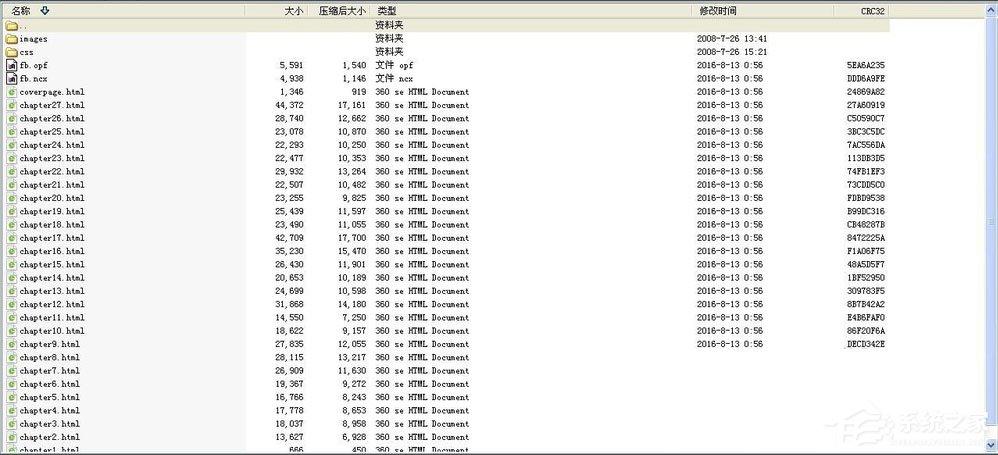
以上就是WinXP系统打开.epub文件的具体方法,按照以上方法进行操作,就能不用下载软件在电脑上打开.epub文件了。
相关文章:
排行榜

 网公网安备
网公网安备